php小编新一为您带来Win10教育版恢复出厂设置的方法。在使用电脑的过程中,有时我们可能会遇到各种问题,例如系统运行缓慢、软件冲突等,这时恢复出厂设置可以是一个有效的解决办法。恢复出厂设置可以将电脑恢复到初始状态,让系统重新变得流畅稳定。接下来,我们将详细介绍Win10教育版如何进行恢复出厂设置的步骤,帮助您解决各种问题,让电脑焕然一新。
1、按下电源按钮,当微软徽标界面出现时,请持续按下电源键以强制关机。如此步骤须重复三次,随后耐心等待系统自动修复完毕,我们将进入高级选项。

2、选择“疑难解答”。
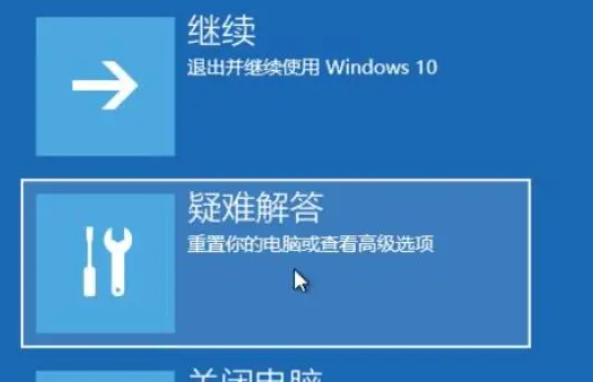
3、选择“重置此电脑”。
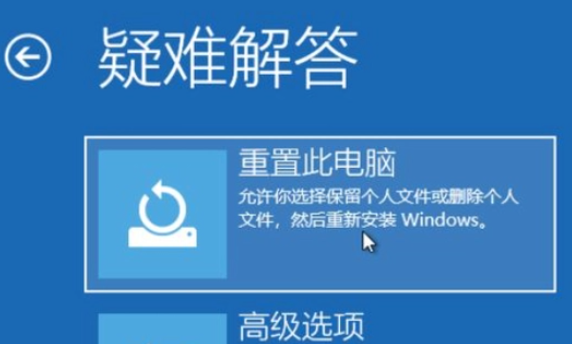
4、根据个人需求选择一种重置方式进行操作。
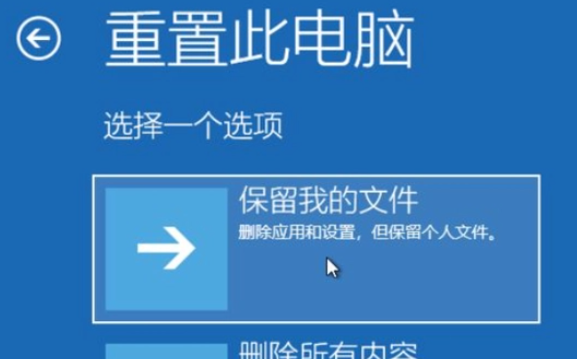
5、输入重置账号及密码,点击“重置”。
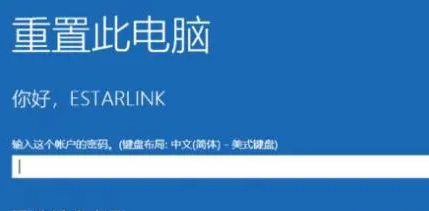
6、点击“重启”按钮,Windows 10便可成功恢复出厂设置。
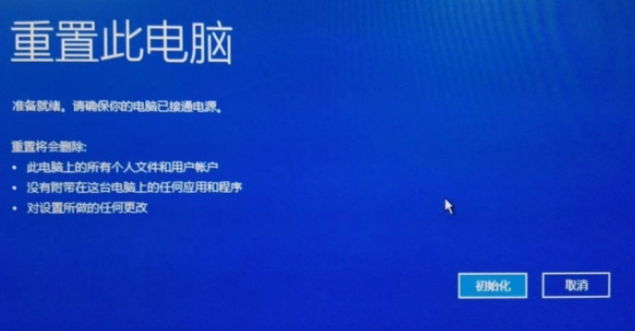
以上是win10教育版如何恢复出厂设置的详细内容。更多信息请关注PHP中文网其他相关文章!




